Fällt es Ihnen schwer, sich komplexe und lange Passwörter für Ihr Windows 11-Konto zu merken? Möchten Sie ein einfacheres und einprägsames Passwort erstellen? Wenn ja, dann könnte es Sie interessieren, wie Sie die Anforderungen an die Passwortkomplexität in Windows 11 entfernen können.
Anforderungen an die Passwortkomplexität sind Sicherheitsfunktionen, die verhindern sollen, dass andere Ihre Passwörter erraten oder hacken. Für diese Funktion müssen Sie ein Kennwort erstellen, das aus mindestens acht Zeichen besteht, einschließlich Großbuchstaben, Kleinbuchstaben, Zahlen und Symbolen. Diese Funktion kann jedoch für einige Benutzer auch unpraktisch werden, insbesondere wenn sie ihre Passwörter häufig vergessen oder falsch eingeben.
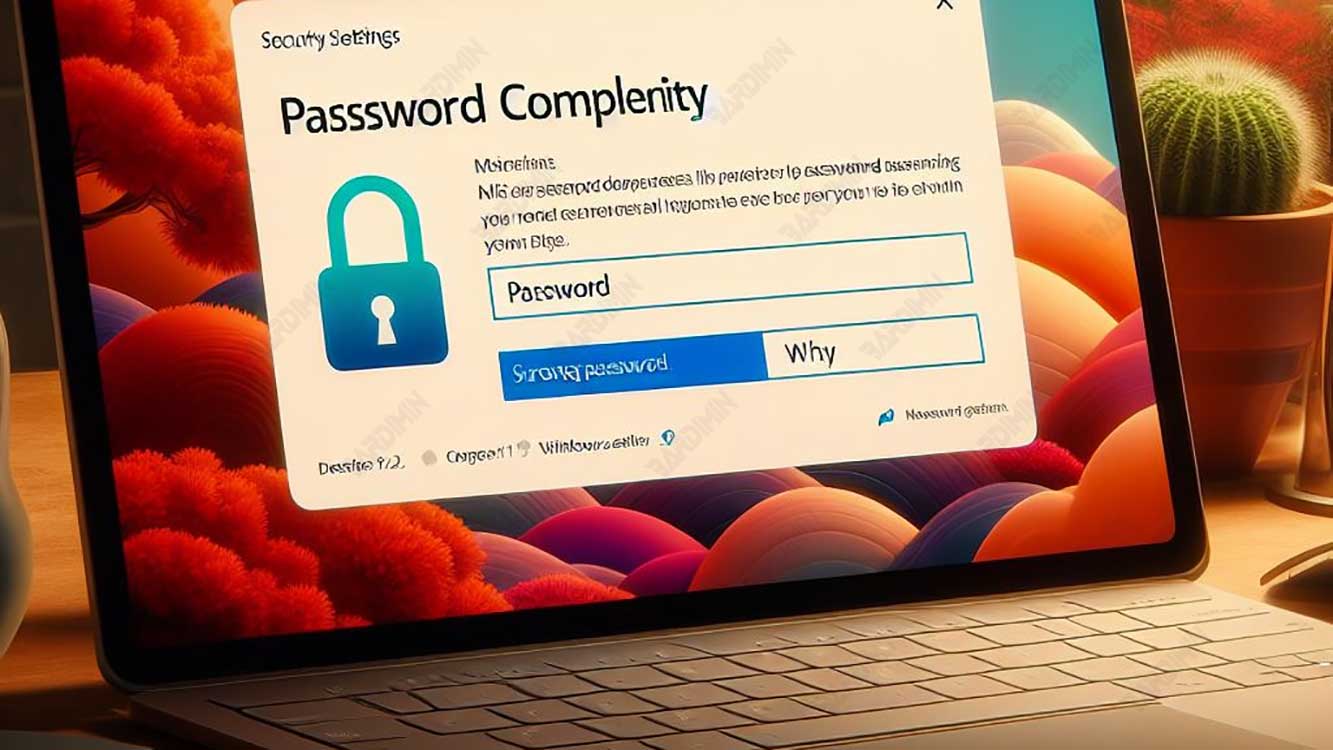
Glücklicherweise gibt es Möglichkeiten, die Anforderungen an die Passwortkomplexität in Windows 11 zu entfernen, sodass Sie Passwörter erstellen können, die Ihren Präferenzen besser entsprechen. Denken Sie jedoch daran, dass Sie auf diese Weise auch das Sicherheitsniveau Ihres Kontos verringern, sodass Sie vorsichtiger sein sollten, um zu verhindern, dass Ihr Passwort anderen bekannt wird.
So entfernen Sie die Anforderung an die Kennwortkomplexität in Windows 11 über den Editor für lokale Gruppenrichtlinien
Eine Möglichkeit, die Anforderungen an die Kennwortkomplexität in Windows 11 zu entfernen, ist der Editor für lokale Gruppenrichtlinien. Der Editor für lokale Gruppenrichtlinien ist ein Tool, mit dem Sie Sicherheitseinstellungen und Systemkonfigurationen auf Ihrem Computer verwalten können. Hier sind die Schritte, die Sie befolgen sollten:
- Öffnen Sie Run, indem Sie Windows + R auf Ihrer Tastatur drücken. Geben Sie gpedit.msc ein, und drücken Sie Enter. Dadurch wird Local Group Policy Editor geöffnet.
- Doppelklicken Sie im linken Bereich auf Computer configuration, und doppelklicken Sie dann auf Windows settings. Doppelklicken Sie anschließend auf Security Settings und doppelklicken Sie dann auf Account Policies. Klicken Sie abschließend einmal auf Password Policy.
- Doppelklicken Sie im rechten Bereich auf Password must meet complexity requirements. Es öffnet sich ein Properties Fenster.
- Wählen Sie im Fenster Properties Disabled Optionen aus, und klicken Sie dann auf OK. Dadurch entfällt die Anforderung an die Kennwortkomplexität in Windows 11.
- Schließen Sie Local Group Policy Editor, und starten Sie Ihren Computer neu, damit die Änderungen wirksam werden.
So entfernen Sie die Anforderung an die Kennwortkomplexität in Windows 11 über die Eingabeaufforderung
Eine weitere Möglichkeit, die Anforderung an die Kennwortkomplexität in Windows 11 zu entfernen, ist die Eingabeaufforderung. Die Eingabeaufforderung ist ein Tool, mit dem Sie bestimmte Befehle und Aufgaben auf Ihrem Computer ausführen können. Hier sind die Schritte, die Sie befolgen sollten:
- Öffnen Sie Command Prompt als Administrator, indem Sie Windows + X auf Ihrer Tastatur drücken und dann Command Prompt (Admin) aus dem angezeigten Menü auswählen.
- Geben Sie im Fenster Command Prompt den folgenden Befehl ein, und drücken Sie Enter:
secedit /export /cfg C:\secpol.cfg
Mit diesem Befehl werden die aktuellen Sicherheitsrichtlinieneinstellungen in eine Datei mit dem Namen secpol.cfg auf Laufwerk C exportiert.
- Öffnen Sie die Datei secpol.cfg mit einem beliebigen Texteditor, z. B. Notepad. Sie finden diese Datei unter C:\secpol.cfg.
- Suchen Sie nach der folgenden Zeile in der Datei secpol.cfg:
PasswordComplexity = 1
Diese Zeile gibt an, dass die Anforderung an die Kennwortkomplexität aktiviert ist.
- Ändern Sie den Wert von 1 in 0, sodass die Zeile wie folgt aussieht:
PasswordComplexity = 0
Diese Zeile gibt an, dass die Anforderung an die Kennwortkomplexität deaktiviert ist.
- Speichern und schließen Sie die Datei secpol.cfg.
- Kehren Sie zum Fenster Command Prompt zurück, geben Sie den folgenden Befehl ein, und drücken Sie Enter:
secedit /configure /db %windir%\security\local.sdb /cfg C:\secpol.cfg /areas SECURITYPOLICY
Mit diesem Befehl werden die Einstellungen der Sicherheitsrichtlinie, die Sie geändert haben, auf Ihren Computer importiert.
- Schließen Sie Command Prompt und starten Sie Ihren Computer neu, damit die Änderungen wirksam werden.

